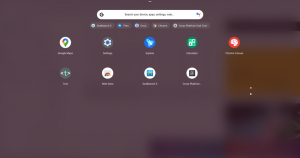Samsung Pay nasıl kullanılır?
Hem akıllı telefonunuzu hem de cüzdanınızı taşımaktan bıktınız mı? Neyse ki Apple ve Google, iOS ve Android'de temassız ödemeler için sanal cüzdanlar sunuyor. Samsung kullanıcıları Google Pay'i kullanabilirken, şirket Samsung Pay ile ikinci bir seçeneği de destekliyor. Samsung Pay uygulamasını nasıl kuracağınızı ve kullanacağınızı göstermek için bu kılavuzu bir araya getirdik…
Samsung Pay, tüm kredi, banka ve sadakat kartlarınızı tek bir sanal cüzdanda taşımanıza olanak tanıyan bir uygulamadır. Bu, akıllı telefonunuz veya akıllı saatiniz ile temassızlığın desteklendiği her yerde bunlara erişebileceğiniz ve ödeme yapabileceğiniz anlamına gelir.
Burada, Birleşik Krallık'ta metro, yer üstü trenleri ve Londra otobüsleri gibi TFL hizmetlerine girmek ve çıkmak için Samsung Pay'i bile kullanabilirsiniz.
Nasıl kurulacağını öğrenmek için okumaya devam edin veya Samsung Pay'i destekleyen cihazların ve banka kartlarının bir listesini görmek için bu sayfanın en altına gidin…
Neye ihtiyacınız olacak:
- gibi bir Samsung telefon veya akıllı saat Samsung Galaxy S22 Ultra
Kısa Versiyon
- Samsung Pay uygulamasını yükleyin
- Bir kimlik doğrulama yöntemi seçin
- Kart Ekle'ye dokunun
- Kart bilgilerinizi girin
- Şartlar ve koşulları kabul edin
- Bir dahaki sefere temassız ödeme yaparken uygulamayı açın
Samsung Pay nasıl kullanılır?
-
Adım
1Samsung Pay uygulamasını indirin
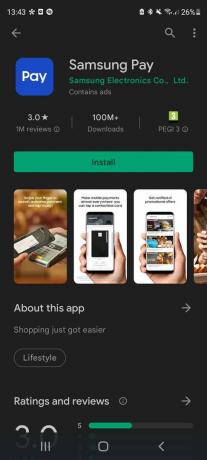
Samsung Galaxy App mağazasında veya Google Play mağazasında bulabilirsiniz.
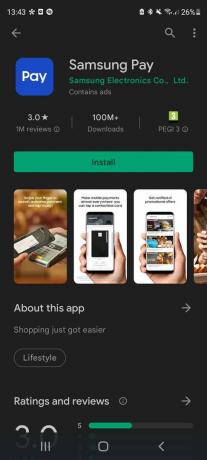
-
Adım
2Samsung hesabınızda oturum açın
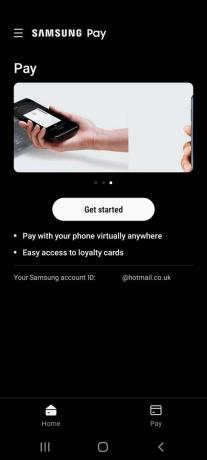
Otomatik olarak oturum açmış olabilirsiniz.
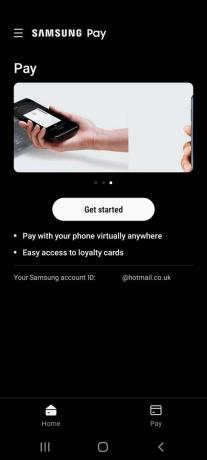
-
Adım
3Bir iğne seçin veya parmak izinizi ekleyin

Bu, yaptığınız tüm satın alma işlemlerini doğrulamanıza olanak tanır.

-
Adım
4Kart Ekle'ye dokunun
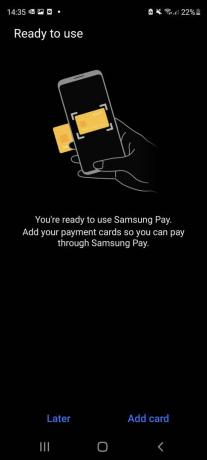
Daha sonra uygulamanın ana ekranından da kartlar ekleyebilirsiniz.
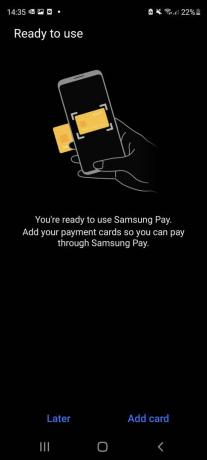
-
Adım
5Kartınızın fotoğrafını çekin ve İleri'ye dokunun.
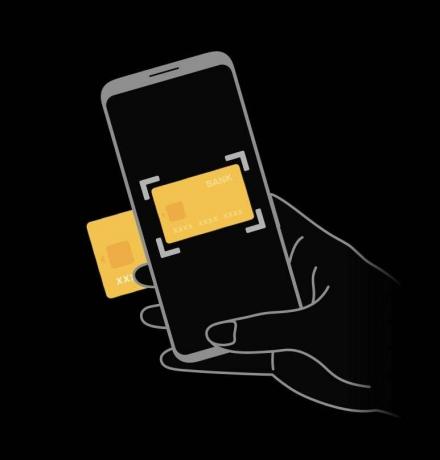
Kart bilgilerinizi manuel olarak girmeyi de seçebilirsiniz.
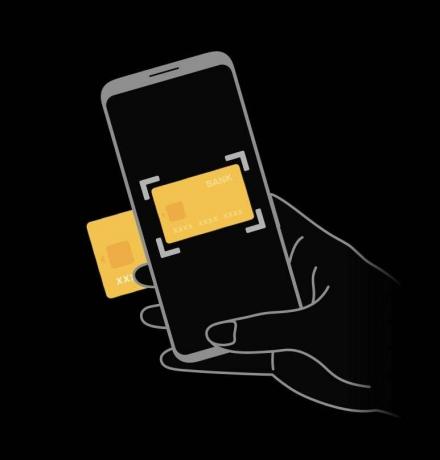
-
Adım
6Hüküm ve koşulları okuyun ve Tümünü Kabul Ediyorum'a dokunun
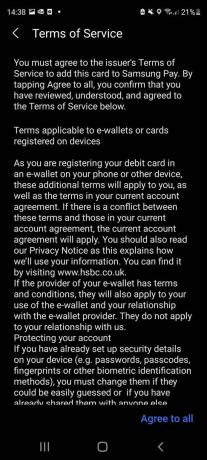
Bu noktada kartınızı doğrulamanız da istenebilir. Eğer öyleyseniz, ekranda görünen talimatları uygulamanız yeterlidir.
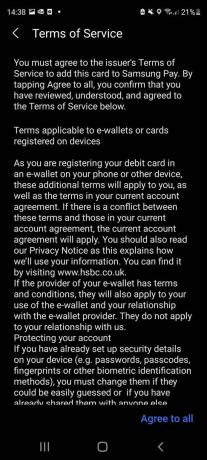
-
Adım
7ödemeye hazırsın
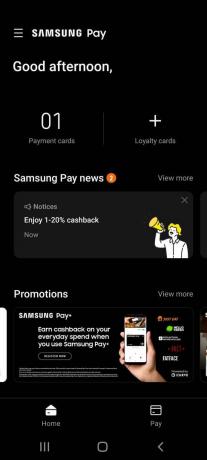
Bir dahaki sefere temassız ödeme yaptığınızda Samsung Pay uygulamasını açın ve dokun ve öde. Hızlı Erişim'i etkinleştirdiyseniz, ekranınızın altından da yukarı kaydırabilirsiniz.
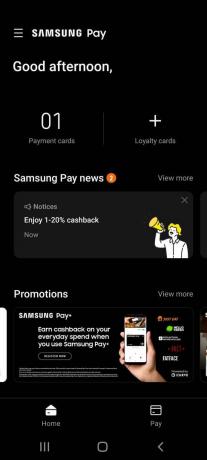
SSS
Samsung Pay, bir geniş telefon yelpazesi markanın Galaxy S, Z, Note, A ve J serilerinden, 2013'ün Galaxy Note 3'üne kadar uzanıyor.
Ayrıca Galaxy Watch, Galaxy Watch Active, Gear ve Gear Sport akıllı saatleri de dahil olmak üzere birçok Samsung giyilebilir cihazında mevcuttur.
Samsung Pay, Birleşik Krallık'ta aşağıdaki kartları desteklemektedir:
- American Express
– Cornercard İngiltere
– Eğri
– Danske Bankası
- Angaje etmek
– İlk Direkt
– HSBC
– John Lewis Finans
– M&S Bankası
– Ulusal Yapı Topluluğu
– MükemmelKart
– Ön Ödemeli Finansal Hizmetler
– Santander
– Starling Bankası
– Kooperatif Bankası
– TransferWise
Beğenebilirsin…

En iyi akıllı telefonlar 2022: Bu yıl test ettiğimiz en iyi telefonlar

Apple Pay nasıl kullanılır?

Apple Watch'ta Apple Pay nasıl kurulur
Gazeteciliğimize neden güvenelim?
2004 yılında kurulan Trusted Reviews, okuyucularımıza ne satın alacakları konusunda kapsamlı, tarafsız ve bağımsız tavsiyeler vermek için var.
Bugün dünyanın her yerinden ayda milyonlarca kullanıcımız var ve yılda 1.000'den fazla ürünü değerlendiriyoruz.